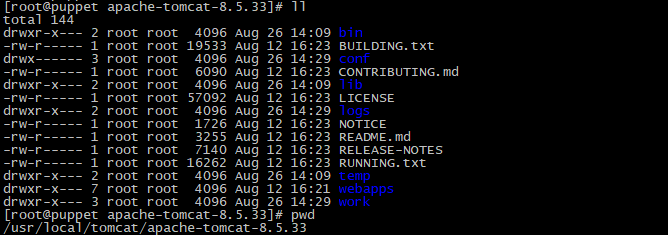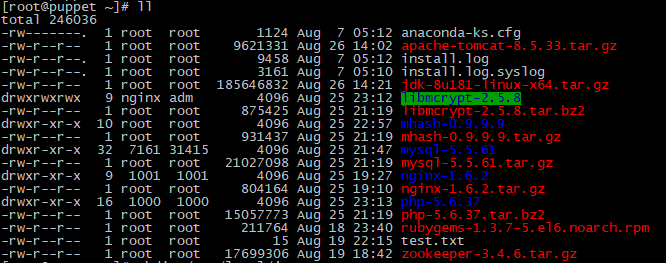
解壓jdk安裝包
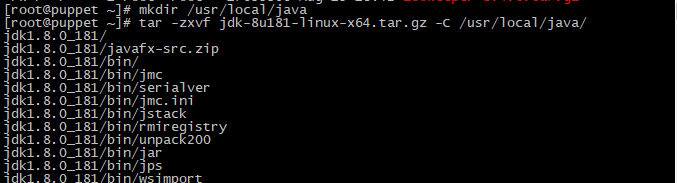
將jdk加入到環境變量,進入/etc/profile,添加

重新加載環境變量source /etc/profile,用java -version查詢java版本,發現我安裝的jdk1.8,顯示卻爲jdk1.5

解決方案

刪除/usr/bin/java

手殘打錯了,應該是-rf,但也刪除了,重新加載環境變量source /etc/profile

jdk安裝完成後到tomcat官網下載Linux下的tomcat安裝包,上邊有好多版本,我試了好幾次,發現Binary Distributions下的core裏邊的tar.gz包比較好用,如果有懂其它幾個的安裝,歡迎指教,下載完成後上傳到linux系統,或者用wget也可
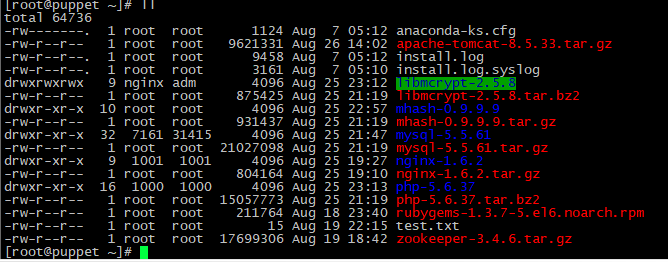
解壓tomcat安裝包
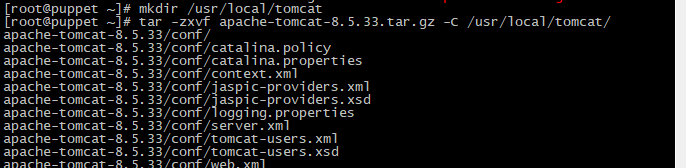
進入解壓目錄
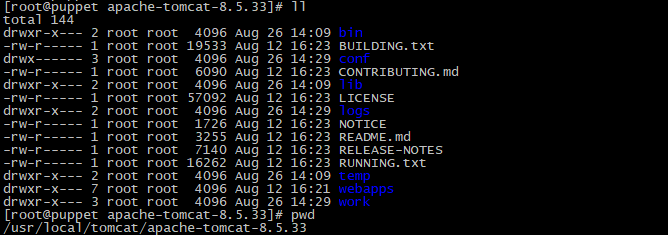
進入解壓目錄下的/bin目錄
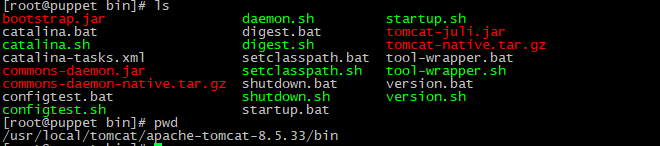
可以使用catalina.sh或者startup.sh啓動tomcat

查看tomcat啓動狀況,默認情況下tomcat使用的是8080端口
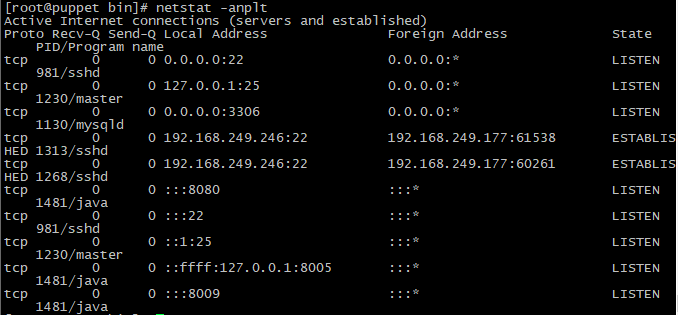
通過瀏覽器訪問tomcat服務器ip:8080端口
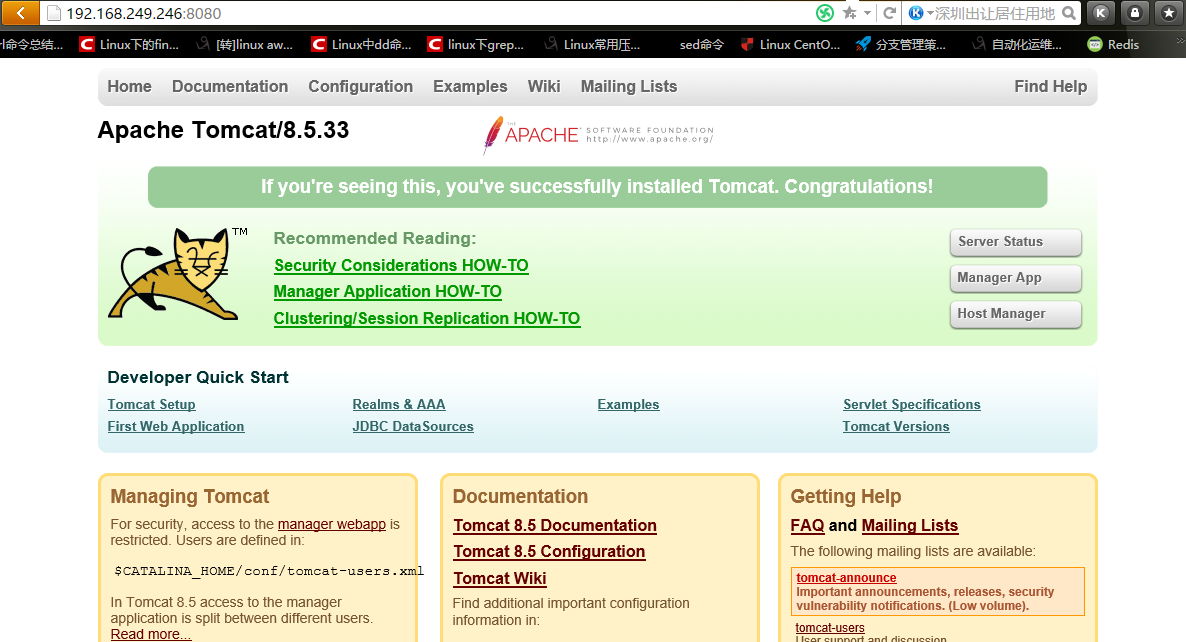
部署成功,爲防止端口衝突,也可以設置爲其它端口訪問

修改端口爲你想要設置的端口
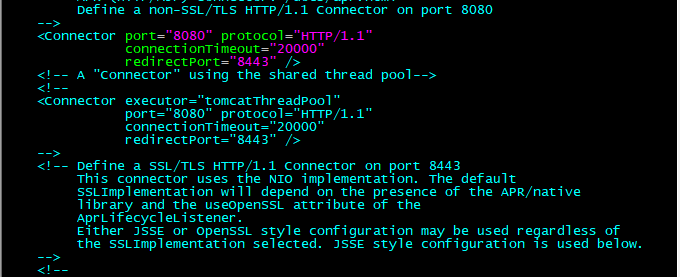
tomcat配置完成
配置tomcat賬號密碼登陸(web界面)
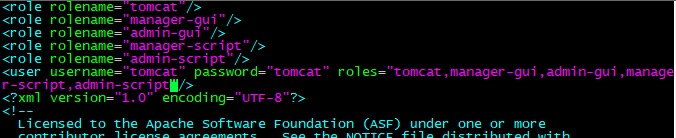
進入manager app管理部署的項目需要賬號密碼,就是上面設置的密碼
tomcat使用可以把你的Java工程打包成war包,放到webapps下,重啓tomcat即可